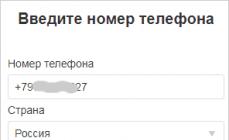TV-бокс - это устройство, которое способно сделать из вашего старого телевизора (ламповые гробы из прошлого века не в счет) домашнюю мультимедийную станцию всего за $60. Чтобы дать ему вторую жизнь, достаточно задействовать один HDMI-разъем. Тысячи телеканалов, которые удобно отсортированы по рубрикам (спорт, новости, детские, мода и т.д.), просмотр телепрограмм в записи (если вы пропустили сериал), YouTube, фильмы онлайн, игры, музыка, и даже прогноз погоды, будильник, быстрый поиск информации - всё это легко и удобно, с использованием вашего домашнего телевизора. Мало того, можно даже подключить веб-камеру для организации системы видеонаблюдения за квартирой. Чтобы чуть лучше понимать о чем идет речь, рекомендуем посмотреть наш видеоролик на эту тему.
В этом ролике мы рассказали об устройстве Xiaomi Mi Box, его проблемах, а также рассмотрели, как нам показалось, более удачную альтернативу от неизвестного китайского производителя. Но сразу после выхода этого видео многие наши подписчики обратили внимание на один очень важный нюанс, который мы, почему-то, забыли: когда имеешь дело с техникой от Xiaomi, нужно закатать рукава и своими руками создавать своё счастье. В общем, ситуация такая же, как и со смартфонами. Это совсем не означает, что Xiaomi - плохой бренд. Напротив: довольно глупо ругать конструктор за то, что он поставляется в разобранном виде. Производитель предоставляет отличное железо за минимальные деньги, а ругать бренд за его идеологию - это, по меньшей мере, неправильно. Поэтому мы вынуждены признать, что недостаточно глубоко разобрались в вопросе, но в этот раз постараемся исправиться.
Мы благодарны подписчикам, которые указали нам на наши ошибки и подсказали варианты решения возникнувших проблем. Теперь мы исправляемся и публикуем наш вариант настройки. Сразу стоит отметить, что всё не так плохо, как мы думали, но и не идеально. Кроме того, всё перечисленное ниже можно проделать и на любом другом ТВ-боксе, поэтому Xiaomi Mi Box по-прежнему практически не имеет преимуществ перед конкурентами. Мало того, по нашему мнению, он всё так же проигрывает боксу MX10, потому как последний имеет в 7 раз больше свободной памяти (28 Гб против 4 Гб у Xiaomi Mi Box), 4 USB порта, полноценный Android с нормальным маркетом и Root-правами, чуть более мощный процессор (хотя тоже “не фонтан”), Ethernet-порт и еще массу других преимуществ. Тем не менее, Mi Box тоже имеет право на жизнь, ведь, благодаря рекомендациям наших подписчиков, на нем теперь тоже можно вполне комфортно смотреть фильмы онлайн, даже потоково смотреть торренты, а еще бокс имеет приятный внешний вид и неплохой пульт, которым вполне можно пользоваться на постоянной основе, но для абсолютного комфорта все-равно гораздо лучше будет отдельно приобрести специальный пульт с полноценной клавиатурой, джойстиком и гироскопом (или тачпадом).

Инструкция по настройке
Итак, ниже прилагаем список шагов, которые сделают “конфетку” из вашего Xiaomi Mi Box. Начнем с самого начала (первый запуск):
Скачиваем архив по ссылке . Распаковываем его на USB-флешку. Вставляем флешку в ТВ-бокс.
Включаем ТВ-бокс, подключаем его к телевизору по HDMI и проходим первоначальную настройку: выбираем русский язык, подключаем WiFi, входим в свой аккаунт Google.
Идем в настройки - Об устройстве - Обновление системы - проверить обновление.
Запускаем Google Play, устанавливаем ES Проводник.
Запускаем ES Проводник, открываем с флешки установщик LeanKey + Rus.
Снова идем в настройки -> Приложения -> Системные приложения -> идем в конец списка -> выбираем XiaomiLeanbackCustomizer - выбираем “Отключить уведомления”, после этого жмем "Отключить", подтвердить и перезагрузить систему.
Установить MX Player (из флешки или Google Play). Необходим для работы некоторых программ.
Установить HD Video Box (из флешки или Google Play).
Установить Movian (из флешки или Google Play).
В приложении Movian идем в раздел Плагины и устанавливаем всё, что вам может пригодиться (Экранная клавиатура - Кириллица, Видео стриминг - Rutor и т.д.).

Функциональность
Таким образом, всего 2 приложения (“HD Video Box” и “Movian”) способны практически полностью решить почти все проблемы и развернуть у вас дома самую настоящую мультимедийную станцию. С другой стороны, вы становитесь заложником всего двух приложений от, мягко говоря, не самых известных разработчиков, и если эти приложения по какой-то причине перестанут обновляться (а предпосылки для этого есть), то ситуация может стать гораздо менее радужной. Конечно, есть и другие альтернативы, вроде того же “ProgTV” и иже с ним, но все они не идут ни в какое сравнение. А когда я решил еще сильнее углубиться в тему: создать свою библиотеку быстрого доступа, менять параметры декодирования видео, настраивать потоковую передачу звука через другие беспроводные устройства (не через телевизор) и т.п. - сразу же начал ловить различные ошибки и подтормаживания, вплоть до зависания приложения, поэтому всю эту историю можно описать так: установил и пользуешься. Изменение каких-то поверхностных дополнительных параметров обычно не влечет за собой никаких печальных последствий, но некоторые более глубокие настройки работают крайне нестабильно и, наверное, вам стоит знать об этом прежде, чем вы решитесь с головой погрузиться во всю эту затею с покупкой ТВ-бокса.

Выводы
В целом, ТВ-бокс - это, безусловно, не просто игрушка, а действительно полезный девайс, которым вы с удовольствием будете пользоваться много лет. Что касается Xiaomi Mi Box - это вполне неплохое устройство, которое действительно способно на многое. Стоит признать, что изначально мы его сильно недооценили и были не правы, когда назвали его бесполезным устройством. С другой стороны, другие аналогичные устройства за те же деньги могут предложить вам всё то же самое, и даже больше. Единственное объективное преимущество девайса от Xiaomi - его пульт дистанционного управления, но, как уже сказано выше, для реального удобства все-равно гораздо лучше будет отдельно приобрести к боксу специальный пульт 3 в 1: клавиатура (рус/англ) + игровой джойстик + гироскоп (или тачпад). Такой гаджет обойдется в районе $10 - $30 (в зависимости от модели), а получать удовольствие от его использования вы будете несколько лет.
Протестировать эту приставку предложил мне один китайский магазин, до этого я слышал про Mi Box, но дела с ними не имел, опыт получился весьма интересный, так что переходим к обзору.
- Характеристики
- Комплектация
- Пульт
- Операционная система
- Производительность
- Беспроводные интерфейсы
- Сценарии использования
- Заключение
Характеристики
- Класс: бюджетник
- Материалы корпуса: глянцевый пластик
- Операционная система: Android 4.4.2
- Платформа: MediaTek MT8685A
- Процессор: четырехъядерный 1.3 ГГц
- Оперативная память: 1 ГБ
- Память для хранения данных: 4 ГБ, не расширяется
- Интерфейсы: HDMI 1.4, двухдиапазонный Wi-Fi (a/b/g/n), Bluetooth 4.0 LE
- Габариты: 46x38x40 мм
- Вес: 73 грамма
- Цена: 30-40$
Комплектация
- Приставка
- HDMI-кабель
- Пульт Д/У
- Документация
Должен сказать, что по впечатлениям от коробки Xiaomi находятся на одном уровне с Apple. Красивый белый бокс, в котором аккуратно уложены сама приставка, пульт, HMDI-кабель и документация.


Внешний вид, габариты, разъёмы
C точки зрения внешнего вида, Mi Box напоминает обычный белый «кубик» со сглаженными гранями. Материал корпуса - глянцевый белый пластик, отпечатки на нем хоть и видны, но не бросаются в глаза.





Одна из особенностей Mi Box mini - отсутствие отдельного кабеля питания, он находится прямо на корпусе. Идея классная, но, к сожалению, для российских розеток придется использовать переходник, что, впрочем, большой бедой не назовешь, ведь в «глубокие» розетки эту малютку всё равно не получилось бы вставить без переходника.

Единственный разъем на корпусе - HDMI, к нему подключается комплектный кабель. К слову, максимальное разрешение, поддерживаемое устройством - FHD.

А теперь о грустном. Производитель не снабдил эту приставку ничем, кроме HDMI-порта, и, на мой взгляд, это существенное ограничение её возможностей: вы не можете подключить к ней ни флешку, ни внешнюю клавиатуру, ни мышку, единственным выходом являются аксессуары с Bluetooth, но не у всех они есть под рукой.
Размеры приставки - 46х38х38 мм, вес - 38 грамм. Внешне она выглядит совсем крохотной, не сильно больше обычной розетки. Благодаря этому Mi Box Mini можно легко брать с собой в путешествие, оттягивать сумку точно не будет.



Пульт
В комплекте с устройством идет беспроводной пульт ДУ, работающий от одной круглой батарейки-«таблетки» (входит в комплект). Он поддерживает стандарт Bluetooth 4.0 LE, по Bluetooth же и подключается к Mi Box.




Пульт очень классный, внешне напоминает пультик от Apple TV, но это не самый плохой пример для подражания. У кнопок мягкий хорошо ощущаемый ход с характерным щелчком, нажимать их очень удобно.
Операционная система
При первом включении приставка выдает вам три красивых экрана с демонстрацией фильмов, игр или фотографий, правда, все они имеют описание только на китайском. Чтобы получить привычный рабочий стол Android, придется немного попотеть.


Вот так выглядят настройки в первоначальном варианте
Вы переходите в раздел Video, открываете его, выбираете «открыть файл с локальной сети», вводите адрес своей заранее поднятой локалки (у меня, к счастью, была настроенная Time Capsule, поэтому был минимум дополнительных действий), оттуда закачиваете этот файл и устанавливаете его.


После этого в родном лаунчере появляется пункт с настройками. А дальше таким же образом переключаемся на английский и ставим все нужные приложения.


Root-права получаются с помощью вот этой программы, однако для её функционирования вам потребуется Bluetooth-мышь (моя Magic Mouse, к сожалению, не работала).
И последний штрих по превращению Mi Box Mini в более-менее человеческую приставку - установка Google-сервисов по этой инструкции. Из-за того, что я не смог получить Root-права, проверить эту инструкцию самостоятельно у меня не получилось, однако пользователи на 4PDA успешно ставили их, причин не доверять им у меня нет.
Производительность
За производительность отвечает неплохой чипсет от MediaTek, во всяком случае, его мощностей хватает за глаза для основного сценария использования подобной приставки - просмотра HD/FHD-видео.
По идее, вы можете и играть на Mi Box Mini, однако для этого вам понадобится джойстик, плюс ко всему, памяти для игр здесь совсем мало, поэтому это явно не тот сценарий использования, который предусматривали создатели устройства.
Беспроводные интерфейсы
Из приятных особенностей выделю поддержку двухдиапазонного Wi-Fi и профиля Bluetooth 4.0 LE.
Сценарии использования
Для чего нужна Xiaomi Mi Box Mini? Прежде всего, для просмотра видео, конечно же. При этом вы можете выбрать один из трех самых распространенных способов:
- Просмотр с удаленного диска с помощью встроенного/стороннего видеоплеера
- Просмотр с помощью стриминговых сервисов вроде Amediateka или ВКонтакте
- Просмотр содержимого, закачанного на саму приставку
Третий вариант самый малопопулярный из-за слишком малого объёма памяти и отсутствия возможности её расширения. Лично я – сторонник воспроизведения с удаленного диска: вы не зависите от качества соединения вашего провайдера, всё уже давно лежит на Time Capsule, но знаю, что многие предпочитают именно онлайн-просмотр, и могу их понять: выбрали сериал, нажали «воспроизвести», и процесс пошёл.
Заключение
Mi Box Mini вызвал у меня смешанные впечатления. Например, мне очень понравились идея с одним HDMI-кабелем, внешний вид и габариты приставки, удобный пульт в комплекте. Не понравилось большое количество действий чтобы привести Mi Box Mini в более-менее рабочее состояние для нашей страны. Все эти прошивки-перепрошивки, Root, установка Google Apps могут порадовать гиков, но обычного пользователя скорее всего будут утомлять. Другой момент - отсутствие слота для карты памяти и полноценного USB-порта. Лаконичность – это, конечно, хорошо, но только пока она не идет во вред функциональности.
В продаже Xiaomi Mi Box Mini можно найти примерно за 30-40$ с доставкой в Россию. За эти деньги вы получаете компактный недорогой медиаплеер, идеально подходящий для просмотра онлайн-видео, при условии, что вы готовы самостоятельно доработать его установкой настроек, Root и Google Apps.
Пожалуйста, включите JavaScript для отображения комментариев к статьеЕсть, что добавить?! Пишите... [email protected]
Телевизионных приставок с Android внутри великое множество, среди них есть и целая линейка Mi Box
от Xiaomi
. С одним из ее представителей компания и выходит на западный рынок, выбрав в качестве партнера Google и сменив фирменную систему на Android TV. Именно интерес к этой платформе и стал основной причиной написания этого обзора.

Дизайн, разъемы и особенности комплектации.
Технически и внешне международная версия не отличается от китайской. Это такая же точно черная коробочка из черного шероховатого пластика с выдавленным логотипом Mi сверху. Никаких других лишних элементов на приставке нет, однако выглядит она вполне симпатично за счет изгибов корпуса.
Спереди имеется индикатор активности, к счастью, не очень яркий и совсем не раздражающий. На тыльной части всего четыре разъема: питание, полноформатный USB 2.0, HDMI 2.0 и спаренный порт (SPDIF+mini‑jack) для подключения отдельной аудиосистемы. Ethernet в приставке нет, что для кого‑то может показаться серьезным минусом. USB‑порт предназначен для подключения внешних носителей, а его пропускной способности хватит и для воспроизведения с флешки фильма в 4K. Туда же же втыкаются проводные контроллеры, мышки и клавиатуры, которые Mi Box распознает без проблем.

В комплекте с приставкой поставляется выполненный из такого же шероховатого пластика компактный Bluetooth‑пульт с крайне аскетичным, но достаточным для управления набором элементов. Кроме кнопки включения питания имеется крестовина, выполненная в виде круга с клавишей подтверждения посередине. Чуть ниже навигационные элементы (назад, на домашний экран, вызов голосового ассистента) и спаренный регулятор громкости. На верхнем торце пульта отверстие микрофона, через который и предстоит общаться с Google Assistant . QWERTY‑клавиатуры или цифрового блока тут нет, сделана ставка на голосовые команды и простоту интерфейса системы.
Xiaomi вложила в комплект с консолью блок питания и HDMI‑кабель, но для беззаботного использования устройства этого мало - в комплекте недостает двух батареек формата AAA («мизинчиковых»), так что их приобретением придется озаботиться отдельно.
Начинка

В данной версии построен на основе платформы Amlogic S905X, оснащенной четырьмя ядрами Cortex‑A53 с частотой до 2 ГГц и пятиядерным ускорителем Mali‑450MP. Ожидать сверхвысокой производительности от такого решения странно, это именно мультимедийный чип с поддержкой аппаратного декодирования 4K‑видео, в том числе в набирающем популярность H.265 и даже в VP9 Profile‑2. Он работает со всеми популярными видеоконтейнерами и аудиоформатами, в том числе и Lossless. Есть и поддержка DTS (цифрового многоканального звука), что естественно для мультимедийного устройства.
Приставка Xiaomi также получила 2 ГБ оперативной памяти DDR3 и носитель на 8 ГБ из которых пользователю доступно чуть больше 5‑ти. Любителям загружать фильмы в 4K с торрентов придется обзавестись дополнительным внешним USB‑диском или привыкнуть к частому переподключению «флешек».
Интегрированный в приставку модем поддерживает Wi‑Fi a/b/g/n/ac, возможна работа как в 2,4‑ГГц, так и в 5‑ГГц диапазонах. Пропускной способности более чем достаточно для беспроблемного просмотра потокового видео в 4K. Через Bluetooth к Mi Box кроме комплектного пульта подключаются контроллеры, мышки и клавиатуры.
Система

Главной фишкой международной версии Xiaomi Mi Box является Android TV внутри, которая заменила собственную оболочку компании. На момент написания обзора в приставке была установлена сборка на основе Android 6.0. Информации об обновлении до Nougat пока нет, его появление зависит от выпуска драйверов компанией Amlogic.

Управление в оболочке и большинстве приложений происходит с помощью описанного выше пульта, однако можно использовать и совместимые игровые контроллеры. Поисковик отказался на телевизионной платформе от иконок, перейдя к привычным для пользователей SmartTV плиткам‑картинкам.

Русификация практически полная, хотя в настройках встречаются пункты на английском, да и вызываемая клавиатура почему‑то только на английском языке. Есть подозрение, что проблема присуща конкретному устройству, а не системе в целом. Что‑то в Xiaomi поломали.
Первичная настройка Mi Box требует от пользователя подключение к сети Wi‑Fi и аккаунту Google, что типично для платформы. Проще всего провести ее через ваш Android‑смартфон, это потребует буквально пару кликов, даже пароль от домашней сети вводить вручную не придется. Кстати, этот процесс предложит и установить приложение‑пульт для управления Android TV. Имеется и ручная первичная настройка, которой пришлось даже воспользоваться раз, так как смартфон не хотел видеть приставку. Она тоже несложная и хорошо объяснена прямо на экране телевизора.
Весь интерфейс Android TV разделен на несколько зон. В верхней располагается мультимедийный контент, выбранный специально для вас Google во всех установленных приложениях, будь‑то YouTube, Google Музыка или другие программы и сервисы. У любой программы можно отнять эту возможность, для чего придется залезть в меню.

Скажу честно, мне «умный» механизм Google не понравился, он почему‑то уверен, что если я живу в России, то мне интересны ролики‑приколы на родном языке. А ведь у системы есть данные о моих подписках и просмотренных роликах на YouTube. Со временем Mi Box подогнал контент в блоке «рекомендуемое» под меня, однако стартовый алгоритм откровенно плох.
На область рекомендуемого влияют подборки со всех подключаемых к приставке смартфонов и планшетов, на которых установлены те же приложения, а особенно тот контент, что запускался на ней. Так что внезапному появлению там подборки лучших песен группы «Комбинация» не стоит. Это все касается приложений Google, а вот сторонние программы, бывает, ведут себя странно. Например, Twitch даже после авторизации показывает в данной области ролики из общего всемирного Топа, а не летсплеи тех, на кого я подписан.
В этой же зоне отображаются и плитки фоновых активных приложений, например, обложка воспроизводимого в Play Музыка трека с названием. К сожалению, пока работающих с данной областью программ крайне мало.

Второй раздел сверху, названный «Mi Box Рекомендует », практически бесполезен для русскоязычного владельца. В нем лишь неудаляемые плитки Netflix и RedBull, отсылающие в Play Маркет для установки приложений. Далее идет раздел с играми, появляющийся в случае установки хотя бы одной, а последним - приложения. Именно там находится и магазин Play Маркет.
В самом низу оболочки две иконки. Первая открывает настройки системы, опять же выполненные в виде плиток, хоть и меньших по размеру, а вторая отвечает за подключение к сети Wi‑Fi.

В целом впечатления от главного экрана Android TV положительные, однако недоработка со стороны Google чувствуется. Поисковику стоило бы предъявлять более жесткие требования по взаимодействию с оболочкой хотя бы к крупным сервисам, запускающим свои клиенты на платформе.
Приложения




Прямо из коробки в Xiaomi Mi Box для международного рынка установлены базовые приложения Google, в том числе YouTube, Play Музыка, Play Фильмы и Play Игры. Их интерфейс переделан под телевизоры, что в первую очередь выражено в переносе влево списка разделов и некоторой перекраске. Большая часть сторонних программ под Android TV обладает таким же дизайном, в целом удобном для управления с пульта.
Впрочем, некоторый дискомфорт иногда ощущается из‑за необходимости совершать много нажатий на элемент «назад» для перехода из одного раздела в другой, что особенно заметно в Play Музыке. Эту проблему взаимодействия с интерфейсом можно решить выделением отдельной кнопки на пульте для вызова бокового меню, однако пока есть так как есть.


Сейчас в Play Маркет крайне мало приложений для Android TV, а некоторые из существующих не переписаны под телевизоры. Впрочем, некий базовый набор в магазине все же имеется, в наличии именитый плеер MX Player, любимый народом медиасервер Plex, геймерский Twitch, клиенты отечественных и иностранных стриминговых сервисов и даже пары российских каналов. Из мобильных операторов запуском собственного приложения для просмотра каналов на платформе пока озаботился лишь Билайн.
Примечательно, что для Android TV нет Chrome или иных веб‑браузеров. Вероятно, в Google не верят в просмотр страничек на телевизоре.
Игры

Удивительно, но выбор игр для Android TV больше, чем обычных программ. В магазине есть платформеры от Disney, хиты от OrangePixel, «Гадкий Я» от Gameloft, несколько достойных игр, в свое время эксклюзивных для приставки OUYA, и даже ряд классических выпусков Final Fantasy. Правда, за покупку многих представленных тайтлов придется отдать кругленькую сумму, иногда превышающую 300 рублей. Есть и гонки, в том числе Asphalt, правда, только старенький Airborne. Но и он из‑за не слишком богатой начинки Mi Box идет лишь на средних настройках.

Некоторые из имеющихся игр могут управляться прямо с пульта, другие же требуют подключения к Xiaomi Mi Box геймпада, о чем предупреждается в описании. С сожалением добавлю, что не все игры с изначально сенсорным управлением хорошо портированы, в раннере «Гадкий Я», например, иногда приходится пролистывать списки результатов для запуска следующего забега. Однако это объясняется лишь наплевательским отношением Gameloft к платформе, так как другим разработчикам удалось решить этот вопрос.
Кстати, даже если приложение или игра не находятся в магазине на самой приставке, их часто вполне официально можно установить из Play Маркета с компьютера. Также Android TV поддерживает загрузку сторонних APK, как и в случае с любым другим Android‑устройством. Хотя далеко не все приложения, установленные таким образом, будут нормально функционировать на Mi Box. Например, запускающая тестирование кнопка в бенчмарке AnTuTu не срабатывает.
Chromecast (Google Cast)
Как и во все устройства с Android TV, в Xiaomi Mi Box встроен полноценный программный Google Cast, названный там Chromecast . Работает он точно так же, как и с отдельным «донглом» для ТВ - нажимаете иконку вещания в совместимом приложении на смартфоне или планшете и поток начинает транслироваться на телевизоре. Есть и режим полного зеркалирования дисплея мобильного устройства, запускаемый в программе Google Home. Судя по некоторым косвенным признакам, прослойка Google Cast как бы параллельна Android TV, то есть в устройстве по сути две ОС.
Подтверждает это и то, что в качестве скринсейвера Mi Box использует те же самые изображения, что и в отдельных устройствах Chromecast. Их точно так же можно настраивать из Google Home, например, указав приставке выводить собственные снимки пользователя из облака Google.
Google Assistant и голосовой ввод

Важной частью Android TV на текущем этапе ее развития стал встроенный голосовой ассистент Google, запускаемый кнопкой с микрофоном на пульте. Он хорошо распознает запросы и выдает ответы, однако диалог на русском вести не умеет, что делает его менее интересным. Впрочем, узнать у ассистента прогноз погоды или рост Михаила Боярского можно.
В большей степени голосовой ввод интересен для поиска мультимедийного контента внутри приложений, например, в YouTube
. Она идеально заменяет гораздо менее удобную виртуальную клавиатуру.
Резюме

Если рассматривать с чисто технической стороны, то Xiaomi Mi Box - не более чем еще одна телевизионная приставка с поддержкой 4K и большого числа форматов, что обеспечивает процессор . Встроенная в нее Android TV оставила двойственные впечатления. С одной стороны, она не требует дополнительных телодвижений для настройки и даже обладает собственным магазином, а с другой, совместимого контента в Play Маркет пока маловато. Также чувствуется некоторая сырость интерфейса и логики работы с ним, все же от продукта Google не ждешь таких детских болячек.
Впрочем, выбирая между между дорогим телевизором со встроенной оболочкой SmartTV и более простым в связке с Xiaomi Mi Box, я остановился именно на втором варианте. Несмотря на любовь Google к убийству проектов, я верю в жизнеспособность Android TV, да и возможности ее значительно выше - чего только стоит поддержка Android‑приложений и игр.

Начиная с недавнего времени приставку можно купить в России у официального партнера, который просит за нее 7 990 рублей. Цена Xiaomi Mi Box в китайских магазинах постоянно плавает в области $80 (4 750 рублей). Аналоги с идентичным набором «железа» (процессор, ОЗУ и носитель) начинаются где‑то от $45 (2 670 рублей) - разница более чем серьезная. Перевесит ли ее приятно выглядящая на большом экране оболочка и дизайн самого устройства, а также действительно рабочий голосовой ввод, каждый решит сам.
Мне нужна была именно приставка, а не Android‑компьютер, так что выбор пал на данный вариант Mi Box. Важнейшим фактором стала полноценная поддержка Google Cast, уж очень вся семья привыкла к Chromecast. Любителям же поковыряться и почитать форумы стоит обратить внимание на альтернативы, которые и обойдутся дешевле.
Купить ТВ-приставку Xiaomi Mi Box выгоднее всего в магазине GearBest, с купоном на скидку: TOPCN2 его цена составит всего $66,99.
Здравствуйте уважаемые читатели, сегодня мы расскажем Вам как настроить ТВ приставку для просмотра каналов IP телевидения.
Важно: Приставка комплектуется Bluetooth пультом управления, с помощью которого выполняется включение / выключение, выбор и переключение каналов, управление громкостью. Но одного пульта недостаточно для того, чтобы настроить приставку, т.к. во время настройки используется курсор мыши, а данный функционал в пульте отсутствует. Для решения этой задачи мы использовали Bluetooth мышь CBR CM530 Bt , но без проблем должна заработать и любая другая мышь с поддержкой Bluetooth.
Есть ли возможность подключить клавиатуру? Да, Xiaomi Mi Box Mini поддерживает Bluetooth клавиатуру, что позволяет использовать приставку еще более удобно.
Обратите внимание: приставка работает только по Wi-Fi сети. Для настройки нам понадобится компьютер или смартфон подключенный к той же сети, что и приставка.
И так, приступим к настройке:
Подключите приставку в розетку, соедините с помощью hdmi кабеля приставку и телевизор, установите соответствующий режим на телевизоре (HDMI).
Удалите защитную пленку с пульта управления приставкой, в отсеке с батареей. Нажмите на пульте кнопку включения «Power»
После включения Mi Box Mini, на дисплее телевизора Вы увидите приветствие и предложение нажать на центральную клавишу пульта (OK) для сопряжения с приставкой. Нажимаем.

Начнется поиск и сопряжение приставки с пультом

После обнаружения пульта, приставка предложит еще раз нажать на центральную клавишу пульта (OK) для настройки Wi-Fi сети. Нажимаем.

Вы увидите список доступных Wi-Fi сетей, выбираем Вашу сеть и нажимаем на пульте центральную клавишу (OK)

При попытке подключиться к Wi-Fi сети Вам будет предложено ввести пароль

С помощью клавиш «Влево», «Вправо», «Вверх», «Вниз» перемещаясь по виртуальной клавиатуре введите пароль от Вашей сети . В нашем случае пароль — это контактный телефон нашего офиса. После ввода пароля выберите на виртуальной клавиатуре самую большую клавишу справа внизу и нажмите на пульте центральную клавишу (OK)

ТВ приставка установит подключение и получит автоматические настройки вашей Wi-Fi сети.

Поздравляем! Подключение успешно установлено, система предложит Вам нажать на пульте центральную клавишу (OK) Нажимаем.

Загрузится MITV Launcher
Скачайте и распакуйте в компьютер или смартфон
По умолчанию в системе установлен китайский язык, а доступ к меню смены языка ограничен, первое что мы сделаем, установим приложение, с помощью которого у нас появится возможность сменить язык системы на английский, а также устанавливать любые приложения с расширением .apk .
Перейдем к установке приложений:
Вернитесь к начальному экрану приставки и выберите из больших значков 3 пункт меню слева (название меню соответствует представленному ниже изображению)
Находясь на последней вкладке найдите пункт меню синего цвета «Remote Install» (Если данный пункт меню отсутствует, Вам необходимо выполнить откат прошивки до версии 1.3.72 )
Выберите этот пункт меню клавишами «Влево», «Вправо» на пульте , откроется окно, в котором приставка сообщит свой ip адрес и порт для подключения.
http://ваш_ип_адрес:6095/203 находясь в одной сети с приставкой. Откроется окно, посередине которого расположена большая кнопка, означающая готовность к загрузке .apk файла.

shafaguanjia.apk .

Начнется процесс загрузки и установки приложения Shafaguanjia (оно же Shafa Market)
После того, как процесс загрузки завершится, вернитесь в главное меню приставки, нажав клавишу «Домик» на пульте.
На клавиши «Влево» и «Вправо» переместитесь по меню до приложения «Shafa Market» и нажмите на пульте центральную клавишу (OK)
В открывшемся приложении перейдите по верхним вкладкам, до первой вкладки меню перемещаясь клавишей «Влево» на пульте.
Откроется меню в котором Вам нужно выбрать пункт меню настроек «Settings»
Выберите пункт меню «Language & input» (значек квадрата с буквой А) клавишами «Вверх», «Вниз» на пульте и нажмите центральную клавишу (OK)
Выберите самый первый пункт меню «Language» клавишами «Вверх», «Вниз» на пульте и нажмите центральную клавишу (OK)
В открывшемся списке выберите «English» клавишами «Вверх», «Вниз» на пульте и нажмите центральную клавишу (OK)
Вернитесь на предыдущий пункт меню нажав на пульте клавишу с изображением обратной стрелки «Возврат»
Еще раз нажмите на пульте кнопку «Возврат» для перехода в главное меню настроек. Далее выберите пункт «Bluetooth» клавишами «Вверх», «Вниз» и нажмите центральную клавишу (OK)
Включите Bluetooth мышь и подготовьте к сопряжению по Bluetooth, активировав на мыши режим сопряжения комбинацией клавиш (см. инструкцию по эксплуатации вашей модели мыши), в нашем случае с мышью CBR CM530 Bt нужно нажать одновременно «Левая клавиша мыши» + «Правая клавиша мыши» + «Клавиша колесика мыши»
На ТВ приставке выберите пункт «Search for devices» клавишами «Влево», «Вправо» на пульте и нажмите центральную клавишу (OK) .
Начнется сканирование Bluetooth устройств, и если Вы все сделали правильно и активировали на мышке режим сопряжения, в списке устройств приставка отобразит новое устройство, Вашу мышь.
Выберите найденную мышь клавишами «Вверх», «Вниз» на пульте и нажмите центральную клавишу (OK)
Начнется сопряжение
В случае успеха Вы увидите
Сопряжение завершено, теперь подвигав мышь вы увидите на экране курсор управления. Клавиатура подключается по такому же принципу. Приставка может поддерживать одновременно несколько Bluetooth подключений: пульт+мышь+клавиатура
Вернитесь в главное меню приставки, нажав клавишу «Домик» на пульте
Если все сделано правильно, Вы увидите названия пунктов меню на английском языке, а также полноценно работающую bluetooth мышь.
Осталось установить приложение для просмотра IP TV и плеер с набором кодеков.
Выберите и запустите приложение «Shafa Market»
В открывшемся приложении перейдите по верхним вкладкам, до последней вкладки меню перемещаясь клавишей «Вправо» на пульте.
Выберите пункт меню «Remote Install»
Откроется окно, в котором Mi Box Mini сообщит свой ip адрес и порт для подключения.
С компьютера или со смартфона вводим в браузере http://ваш_ип_адрес:8899 находясь в одной сети с приставкой. Откроется окно, в центре которого расположена зеленая кнопка с надписью APK , означающая готовность к загрузке любых .apk файлов.

Нажимаем на эту кнопку lazyiptv.apk , из предоставленного вначале статьи .
Выберите «Setting»
Выберите «Allow» клавишами «Вверх», «Вниз» на пульте и нажмите центральную клавишу (OK)
В открывшемся меню выберите «Allow» и нажмите центральную клавишу на пульте (OK)
Выполненными действиями мы разрешили установку приложений из неизвестных источников.
Повторим установку приложения еще раз

Нажимаем на зеленую кнопку «APK» , в открывшемся окне выбираем из компьютера или смартфона файл: lazyiptv.apk , из предоставленного вначале статьи .
Начнется загрузка установочного файла из компьютера в Mi Box Mini. Теперь вместо сообщения о заблокированной установки, мы увидим предложение выполнить установку, выбираем «Install»
Установка успешно завершена
Выбираем «Done» и повторяем тоже самое с файлом mxplayerpro.apk , из предоставленного вначале статьи .
MX Player необходим для воспроизведения видео потока, выполним его установку.

Нажимаем на зеленую кнопку «APK» , в открывшемся окне выбираем из компьютера или смартфона файл: mxplayerpro.apk , из предоставленного вначале статьи .
Выберите «Next» и нажмите центральную клавишу на пульте (OK)
Выберите «Install» и нажмите центральную клавишу на пульте (OK)
Установка успешно завершена
Выберите «Done» и нажмите центральную клавишу на пульте (OK)
Приложение для просмотра IP TV, видео плеер и все необходимые для просмотра видео кодеки установлены. По такому же принципу Вы сможете установить любые другие, поддерживаемые приставкой .apk приложения. Например: Google Chrome, Яндекс Погода, Яндекс Почта, Rutube плеер, IVI, Мегафон TV, Flash Player, Android L Keyboard и многое другое.
Мы очень надеемся, что в новых версиях ТВ лаунчера «Android TV Launcher» от компании Google,появится поддержка устройства Xiaomi Mi TV Box, что сделает работу с Mi Box Mini максимально комфортной.
А сейчас приступим к завершающей настройке, настройке приложения LazyIPTV для просмотра IP TV каналов. Выберите и запустите приложение «LazyIPTV» нажатием клавиши «ОК» на пульте.
Приложение «LazyIPTV» поддерживает русский язык, но по умолчанию установлен английский язык. Сменим язык на русский.
Зайдите в главное меню приложения (в левом верхнем углу приложения 3 полосы) и нажмите центральную клавишу на пульте (OK)
Выберите «Preference» и нажмите центральную клавишу на пульте (OK)
Выберите «Language» и нажмите центральную клавишу на пульте (OK)
Выберите «Русский» и нажмите центральную клавишу на пульте (OK)
Поздравляем! Вы успешно установили русский язык. Вернитесь в главное окно приложения LazyIPTV клавишей «Назад» на пульте.
Настройка IPTV каналов
Чтобы добавить каналы IP телевидения, выберите пункт меню «Новый плейлист» и нажмите центральную клавишу (OK)
В открывшемся окне заполните поля аналогично представленному ниже изображению. Вводить текст на виртуальной клавиатуре с помощью пульта невозможно и мы воспользовались Bluetooth мышью CBR CM530 Bt .
Имя плейлиста: Online TV
Путь к файлу плейлиста или url: http://iptv.lamp.ufa-it.ru/generate_m3u
Установите отметку на поле: Обновлять при открытии
Выберите «Менеджер плейлистов» и нажмите центральную клавишу (OK)
Загрузится список доступных каналов, выберите канал клавишами «Вверх», «Вниз» и нажмите центральную клавишу (OK)
В нашем случае для просмотра доступен 251 канал.
Дождитесь пока устройство прогрузит видеопоток (10-30 сек).
Настройка завершена! Наслаждайтесь просмотром IP телевидения.
Купить Xiaomi Mi Box Mini вы сможете в нашем интернет магазине .
Компактнейшее устройство от китайского производителя Xiaomi приставка Mi Box Mini – это мини-компьютер, основанный на четырехъядерном процессоре MediaTek Cortex A7, имеющем частоту 1,3 ГГц. Один порт для выхода HDMI, 1 Гб ОЗУ и 4 Гб флеш-памяти, в этом устройстве всё по минимуму. Такая приставка подойдёт к телевизорам, где еще нет USB, но уже есть HDMI.
Устройство выглядит как маленький кубик с закругленными углами из глянцевого белого пластика. По сравнению с Xiaomi Mi Box, эта крошка может немного меньше, но её можно взять с собой в путешествие или в командировку. Функционал Xiaomi Mi Box Mini обеспечивает девайс большими возможностями, как для мультиплеера.
Основной функционал Xiaomi Mi Box Mini:
- В комплекте присутствует дистанционный пульт, работающий на 360 градусов, потребляет немного электроэнергии.
- Процессор на 4 ядра.
- Двухчастотный Wi-Fi (2.4Ггц и 5Ггц) и Bluetooth 4.0
- Поддержка звука Dolby Digital Plus и DTS и качества видео FullHD 1080p.
- Можно присоединить другие устройства, например, наушники, мышь или клавиатуру.
- Удобно размещается в пространстве, не занимает много места.
- Оптимизирует распределение памяти.
- Удобный просмотр видео или фотографий с удалённых дисков, стриминговых сервисов или скачанных файлов на приставке.
- Отрабатывает роль игровой приставки, можно подключить джойстик для прохождения.
- Поддерживает новейшее декодирование H.265 и сохраняет 50% пропускных способностей.
Купить Xiaomi Mi Box Mini
Чтобы превратить Ваш телевизор в уникальное развлекательное устройство, стоит купить Xiaomi Mi Box Mini. Эта мини-приставка порадует воспроизведением фильмов, музыки, показом фотографий и приятным интерфейсом управления. Компактность и малый вес не препятствуют расширенным возможностям и уникальным характеристикам Xiaomi Mi Box Mini.
Инструкция для Xiaomi Mi Box Mini
Товары в нашем магазине сопровождаются руководством для использования. С инструкцией для Xiaomi Mi Box Mini Вы легко справитесь с настройками и управлением маленьким умным кубиком. В случае возникновения вопросов наша компетентная служба поддержки в кратчайшие сроки на них ответит.
Гарантия Xiaomi Mi Box Mini
Все ТВ-приставки поступают в наш магазин напрямую от производителя. Перед поставкой каждая единица товара проходит тщательное тестирование и надёжную проверку, поэтому мы уверены в высоком качестве и в том, что покупатель будет доволен их пользованием. При покупке Вы получаете гарантию Xiaomi Mi Box Mini. Перед отправкой приставка проверяется на работоспособность, полноту комплекта и наличие оригинальных наклеек на корпусе.
Характеристики Xiaomi Mi Box Mini:
- Производитель: Xiaomi
- Процессор: MediaTek MTK8685
- Тактовая частота: 1,3 ГГц
- Количество ядер: 4
- Графический процессор: Mali 450
- Оперативная память, Гб: 1 Гб
- Накопитель, Гб: 4 Гб
- Wi-Fi: Wi-Fi a/b/g/n/ac (2,4/5 ГГц)
- Bluetooth: 4.0
- Кардридер: нет
- HDMI: есть
- USB: нет
- Габариты (ш.в.г.): 38 х 38 х 38 мм
- Вес: 73 г
- Рабочее напряжение: 100-240 В